Hvordan deaktivere Slack-varsler og -lyder?

Lær hvordan du slår av Slack-varsler og lyder for å forbedre fokuset ditt på arbeidet.
Her er et spørsmål fra Richard:
Jeg skal reise på ferie denne helgen, og jeg tror ferien vil vare i 2 uker. Så jeg ville trenge at alle folkene som pinger meg på Microsoft Teams, vet at jeg er frakoblet og at jeg er på ferie. Kan du fortelle meg hvordan vi kan sette dem i Microsoft Teams?
Takk for spørsmålet ditt. I dagens korte veiledning vil vi forklare hvordan du kan sette statusen din til Frakoblet i Teams og også definere en egendefinert melding som vises når du er borte. Merk at hvis alt du ønsker er å redusere tilstrømningen av innkommende varsler, kan du undertrykke innkommende popup-varsler i Teams .
Endre status til offline
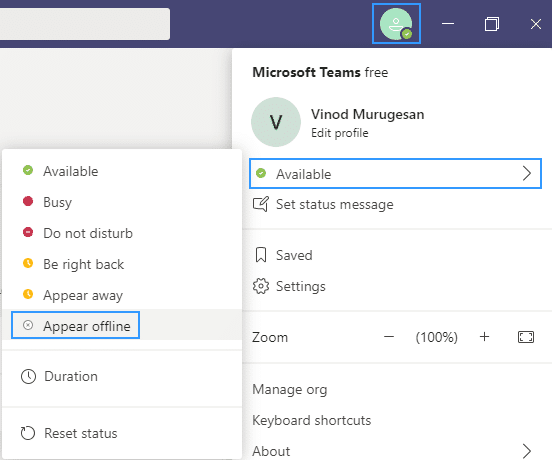
Merk: I motsetning til i Skype, er det for øyeblikket ikke mulig å angi en intervalltid før den vises som inaktiv i Teams. Det er sannsynlig at produktteamet vil ta opp det i fremtidige versjoner. Hvis det er tilfelle, oppdaterer vi innlegget.
Sett ut av kontorets varighet
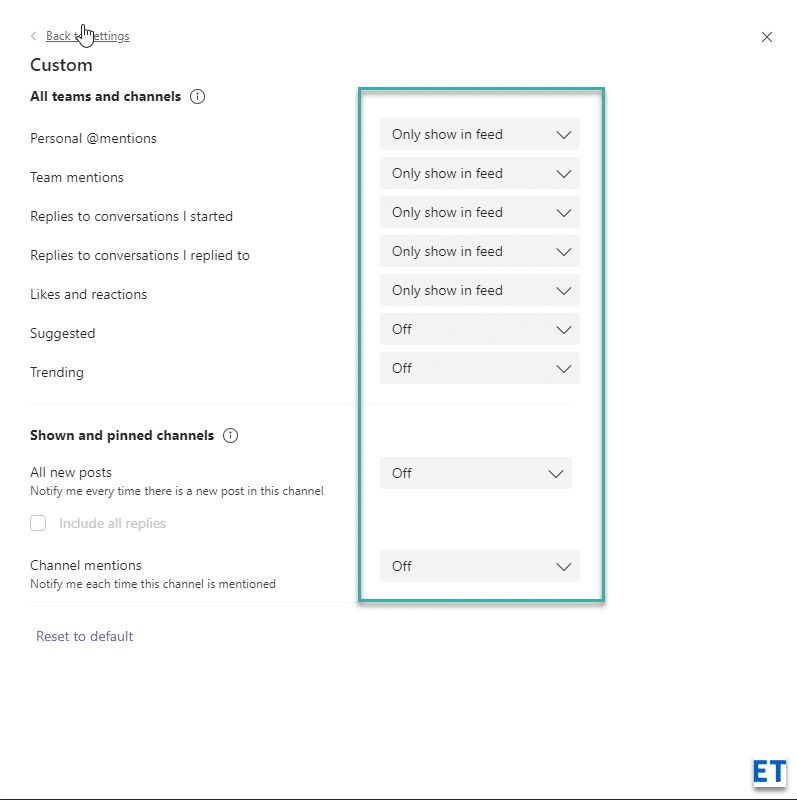

Merk: Du kan potensielt bruke varighetsinnstillingsfunksjonen for å sette Teams til å beholde og vise statusen din som alltid tilgjengelig.
Microsoft Teams Ikke til stede-melding

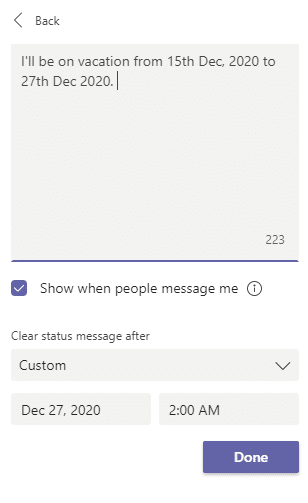
Merk: Det åpenbare spørsmålet er hvorfor fraværende status og melding i Teams og Microsoft Outlook ennå ikke er synkronisert på samme måte som Outlook og Skype er. Jeg antar at dette også kommer til å komme senere.
Gå til profilbildet ditt øverst til høyre i Teams. Deretter velger du  Innstillinger > Generelt og finn delen Ikke til stede .
Innstillinger > Generelt og finn delen Ikke til stede .
Velg Tidsplan -knappen for å åpne fraværsskjermen. Følg deretter trinn 3 til 7 ovenfor for å angi dine preferanser.
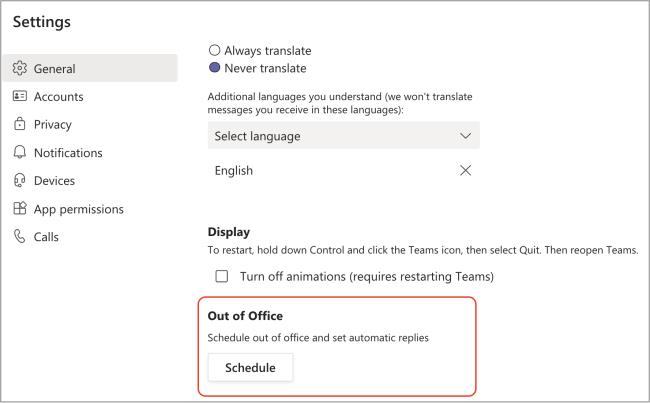
For å fjerne fraværende-statusen din og slå av det automatiske svaret ditt i Teams, velg profilbildet ditt og gå tilbake til Fraværende-skjermen enten fra  Innstillinger > Generelt > Ikke til stede eller ved å velge Angi statusmelding > Planlegg fravær fra profilbildet ditt. Slå av bryteren ved siden av Slå på automatiske svar og velg Lagre knapp.
Innstillinger > Generelt > Ikke til stede eller ved å velge Angi statusmelding > Planlegg fravær fra profilbildet ditt. Slå av bryteren ved siden av Slå på automatiske svar og velg Lagre knapp.
Når du har planlagt en fraværende status og melding i Teams, vil du se automatiske svar slått på i Outlook med tidsintervallet og meldingen du angir i Teams. Hvis du velger å oppdatere fraværsdetaljene dine i Outlook, gjenspeiles endringene dine i Teams. For å finne ut hvordan du slår på eller av et fraværssvar fra Outlook, se Send automatiske fraværssvar fra Outlook.
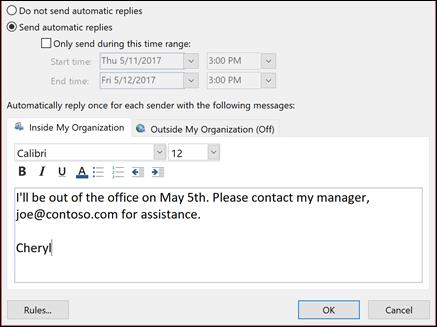
Lær hvordan du slår av Slack-varsler og lyder for å forbedre fokuset ditt på arbeidet.
Hvordan deaktiverer du Zoom fra å kjøre automatisk ved oppstart av Windows?
Lær hvordan du enkelt kan presentere en ppt-fil i Microsoft Teams-møter.
Finn ut hvordan du enkelt stopper Microsoft Teams automatisk start på macOS hvis det fortsetter å dukke opp når du slår på operativsystemet.
Lær hvordan du enkelt aktiverer Microsoft Teams-integrasjon fra Outlook-kalenderen din.
Lær hvordan du blokkerer chattedeltakere i Zoom
Lær hvordan du tilpasser skriftstørrelsen i Microsoft Teams og Zoom.
Lær hvordan du enkelt overfører én eller flere mapper mellom kanaler i samme eller forskjellige Microsoft-team.
Lær hvordan du angir tidssonen i Microsoft Teams nettversjon slik at den er synkronisert med skrivebordsversjonen.
Lær hvordan du stopper Zoom-skrivebordsmeldinger i Windows og macOS.







